WordPress에 GoToWebinar 등록 양식을 포함하는 방법
게시 됨: 2020-09-07웹사이트에 GoToWebinar 등록 양식을 삽입하시겠습니까? 자신의 등록 양식을 포함하면 전문적으로 보이고 방문자가 쉽게 등록할 수 있습니다.
이 기사에서는 WordPress 양식을 만들고 GoToWebinar에 연결하는 쉬운 방법을 보여줍니다. GoToWebinar 커넥터를 사용하거나 HTML 코드를 작성할 필요가 없습니다.
지금 웨비나 등록 양식 만들기
GoToWebinar 등록 페이지를 사용자 정의하는 방법
이 자습서에서는 WPForms 플러그인을 사용하여 사용자 지정 GoToWebinar 등록 페이지를 만듭니다.
WPForms를 사용하면 등록 양식의 필드를 변경하고 사용자 정의 질문을 추가할 수 있습니다.
WPForms를 사용하여 다음을 수행할 수도 있습니다.
- 지리적 위치 추가 기능을 사용하여 등록자가 어디에 있는지 자동으로 확인하세요.
- 내부 웨비나를 위한 암호로 보호된 양식 만들기
- 웨비나 양식에 설문조사 및 설문조사 추가
- WordPress 데이터베이스에 양식 항목을 저장합니다.
사용자 정의 등록 페이지를 생성하면 디자인을 제어할 수도 있습니다. 자신의 회사 브랜딩을 사용하면 양식이 더 전문적으로 보일 것입니다.
이제 사용자 지정 GoToWebinar 등록 양식을 만드는 것의 이점에 대해 이야기했습니다. 이제 본격적으로 시작해 보겠습니다.
WordPress에 GoToWebinar 등록 양식을 포함하는 방법
작업 속도를 높이기 위해 웨비나 양식 템플릿을 사용한 다음 몇 가지 추가 질문으로 사용자 정의할 것입니다. 수행할 단계는 다음과 같습니다.
- WPForms 플러그인 설치
- GoToWebinar에서 웹 세미나 만들기
- 맞춤형 GoToWebinar 등록 양식 만들기
- WPForms를 Zapier에 연결
- GoToWebinar를 Zapier에 연결
- 맞춤형 GoToWebinar 등록 양식 테스트
먼저 템플릿 팩을 설치할 수 있도록 WPForms 플러그인을 설정하겠습니다.
1단계: WPForms 플러그인 설치
WPForms는 WordPress를 위한 최고의 양식 플러그인입니다. 간편한 드래그 앤 드롭 빌더를 사용하여 모든 목적에 맞는 양식을 만들 수 있습니다.
웹 사이트에 WPForms 플러그인을 설치하여 시작하십시오.
도움이 필요하면 WordPress에 플러그인을 설치하는 방법에 대한 이 가이드를 살펴보세요.
다음으로 WPForms용 양식 템플릿 팩 애드온을 설치할 수 있습니다. 이것은 선택 사항이지만 양식 템플릿을 사용하면 다음 단계에서 작업 속도를 높이는 데 도움이 됩니다.
WordPress 대시보드에서 WPForms » Addons를 클릭합니다.
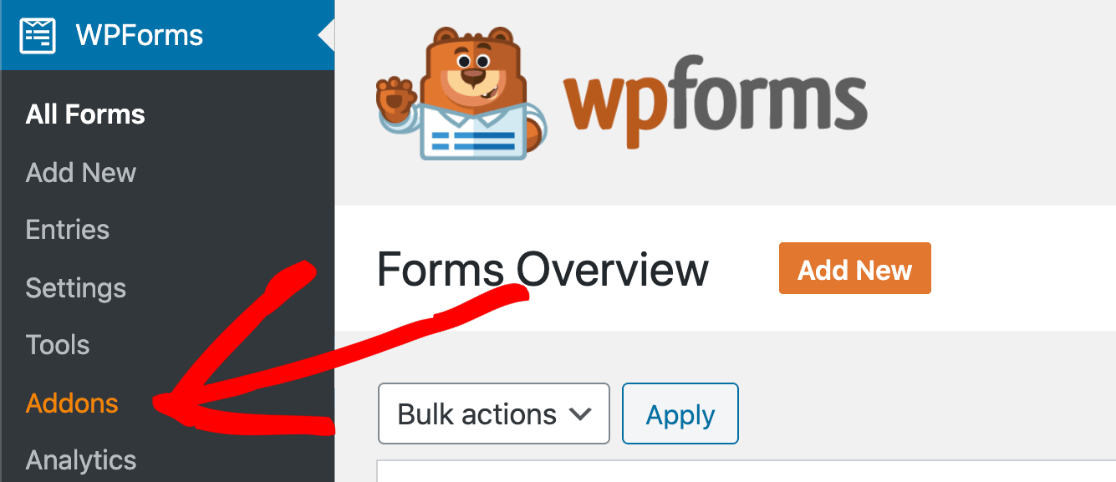
조금 아래로 스크롤하면 양식 템플릿 팩이 표시됩니다. Addon 설치를 클릭하여 양식 템플릿을 설치하고 활성화합니다.
Form Templates Pack 항목의 스위치는 사용할 준비가 되었음을 나타내기 위해 녹색으로 바뀝니다.
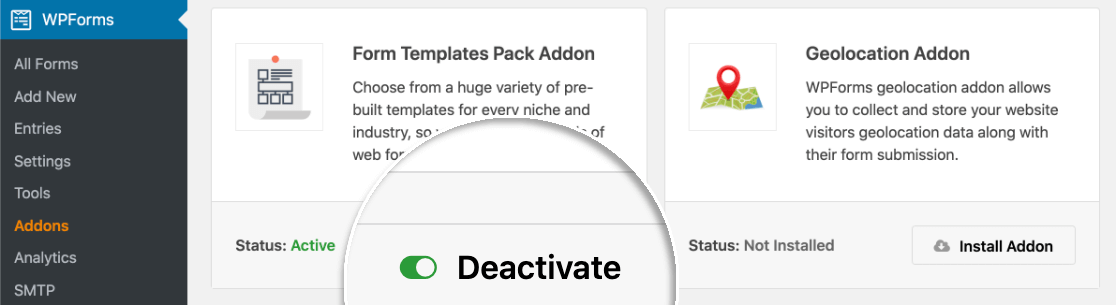
엄청난! 이제 WordPress가 설정되었으므로 사용자 지정 GoToWebinar 등록 양식을 만들어 보겠습니다.
2단계: GoToWebinar에서 웹 세미나 만들기
GoToWebinar에서는 계속 진행하기 전에 웹 세미나를 만들어야 합니다. 다음은 우리가 만든 테스트 웨비나입니다.
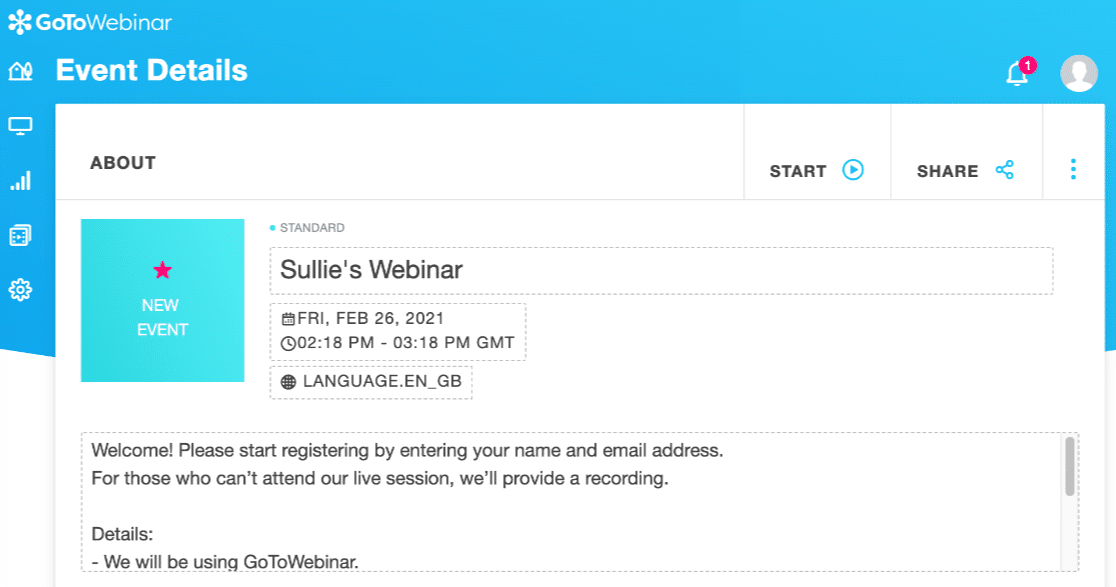
원하는 경우 웨비나 설정 내에서 맞춤형 질문을 만들 수 있습니다.
이것이 어떻게 작동하는지 보여주기 위해 우리는 4가지 질문을 할 것입니다:
- 어떤 제품에 관심이 있습니까?
- 어떤 부서에서 일하십니까?
- 연사에게 어떤 질문이 있습니까?
- 이 웨비나에 대해 어떻게 알게 되셨습니까?
기억하십시오: 너무 많은 질문을 하면 전환에 장애가 될 수 있습니다. 아무것도 묻지 않으려면 이 섹션의 나머지 부분을 건너뛰어도 됩니다.
GoToWebinar에서 등록 질문을 사용자 지정하려면 등록 섹션까지 아래로 스크롤한 다음 클릭하여 확장합니다. 열리는 패널에서 편집 을 클릭합니다.
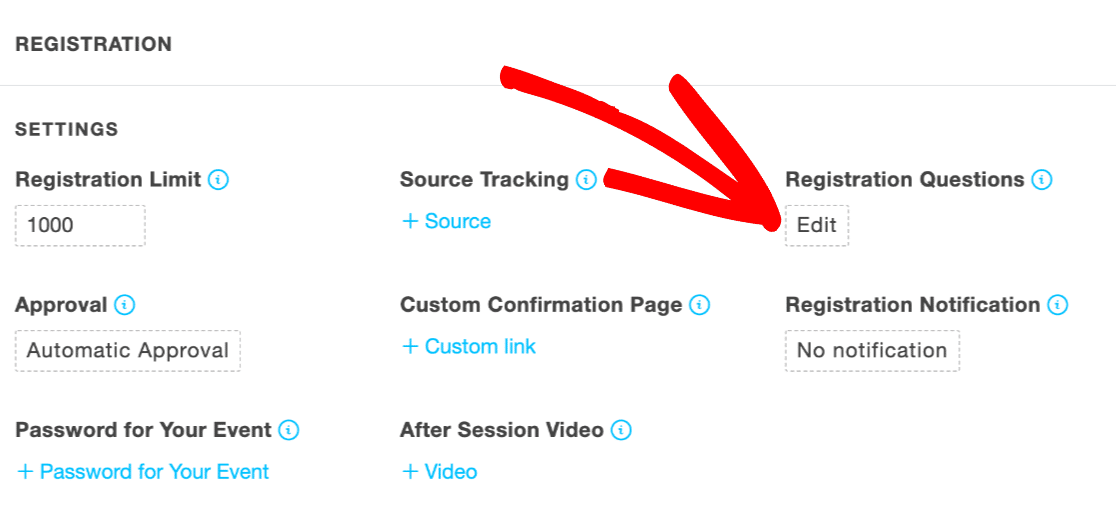
이제 사용자 지정 질문 만들기 상자에 입력하여 사용자 지정 질문을 추가할 수 있습니다.
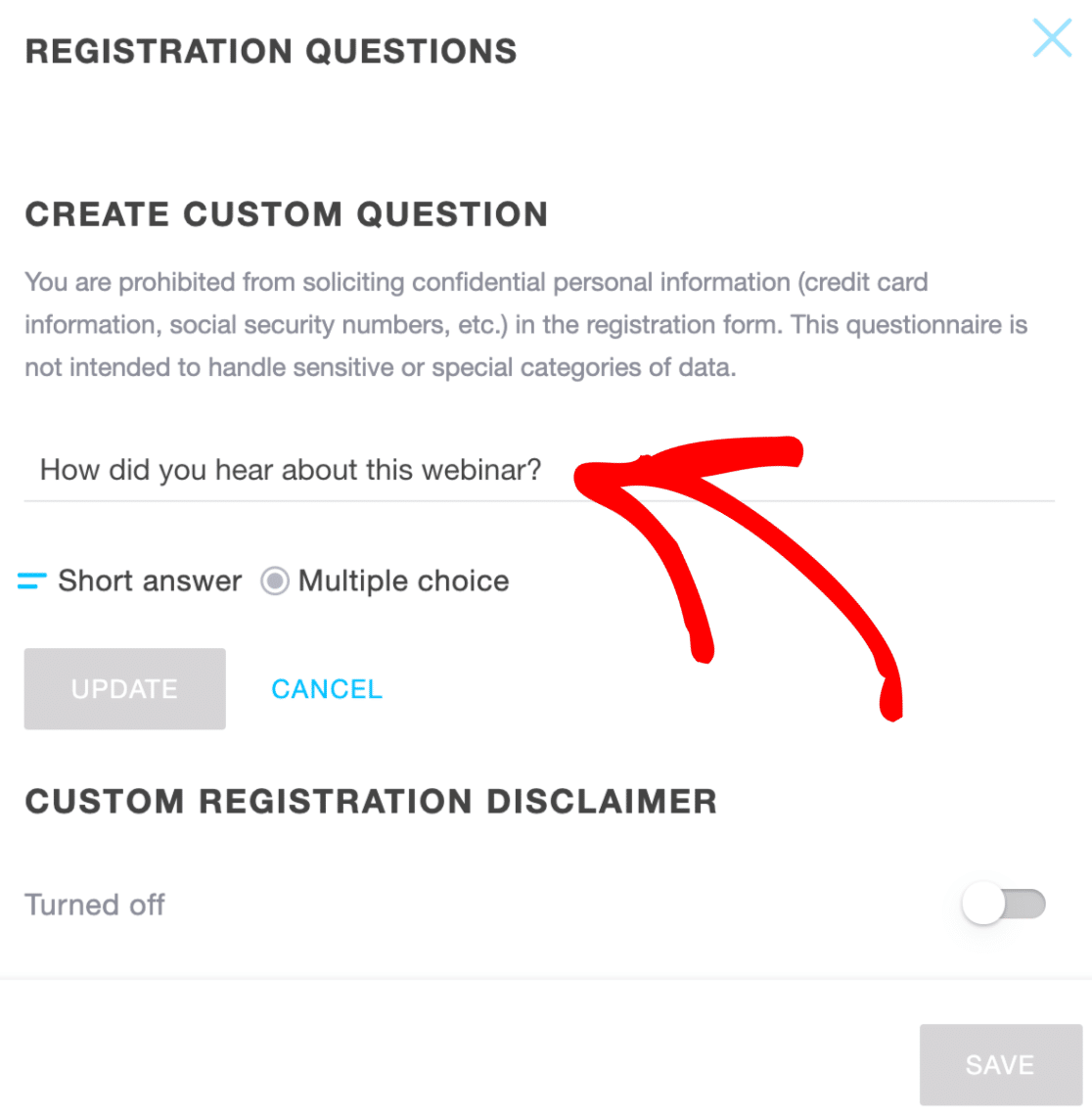
다른 3개의 질문은 이미 우리를 위해 설정되었으므로 그것이 우리가 해야 할 전부입니다.
이제 맞춤형 GoToWebinar 양식을 만들 수 있습니다. 코드를 작성할 필요가 없기 때문에 몇 분 밖에 걸리지 않습니다.
3단계: 맞춤형 GoToWebinar 등록 양식 만들기
이 단계에서는 WordPress에서 사용자 정의 GoToWebinar 양식을 만들 것입니다.
WordPress 대시보드에서 시작하고 WPForms » 새로 추가를 클릭 합니다 .
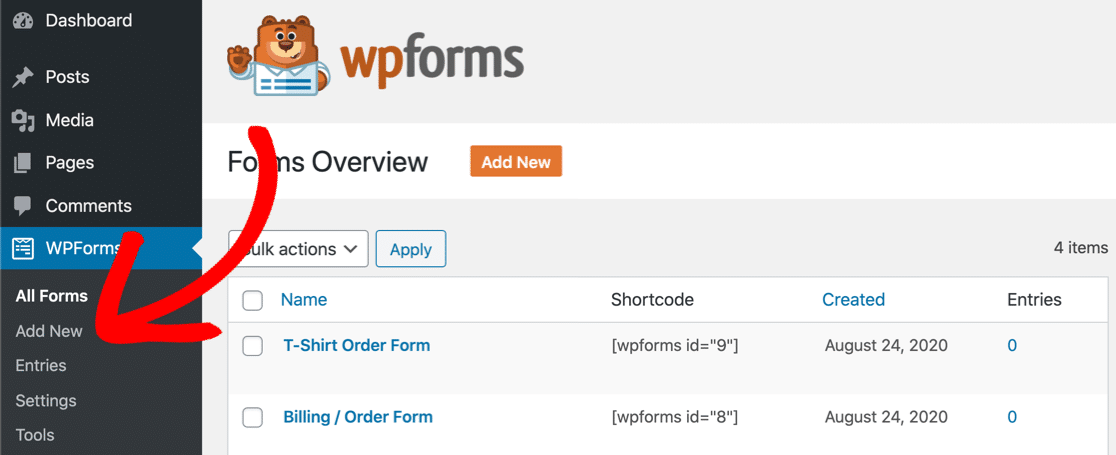
양식 작성기 창 상단에 양식 이름을 입력합니다.
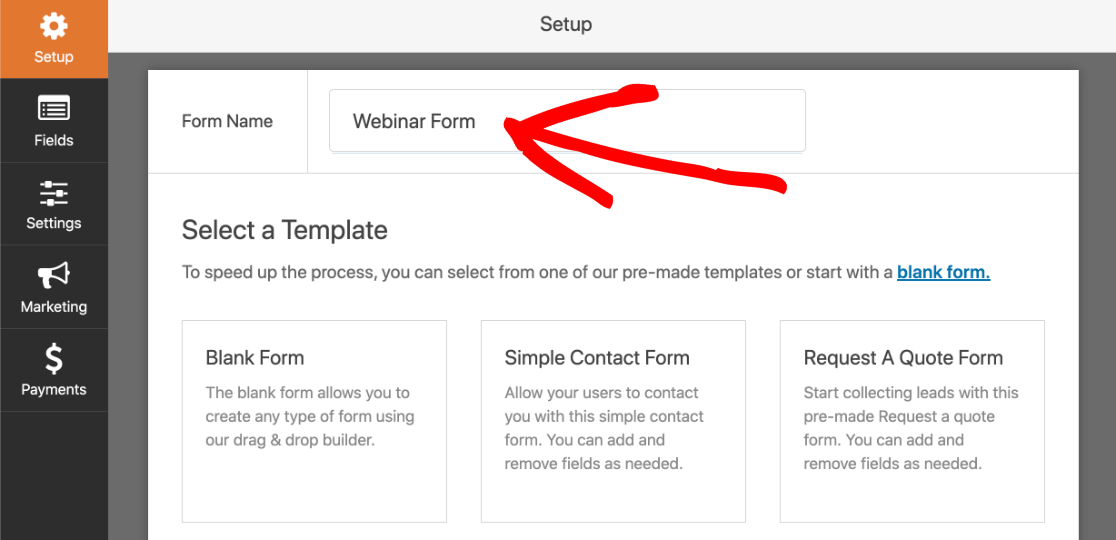
이제 추가 템플릿 섹션으로 스크롤하십시오. '웹 세미나'를 검색하고 웹 세미나 등록 양식 템플릿을 클릭하여 엽니다.
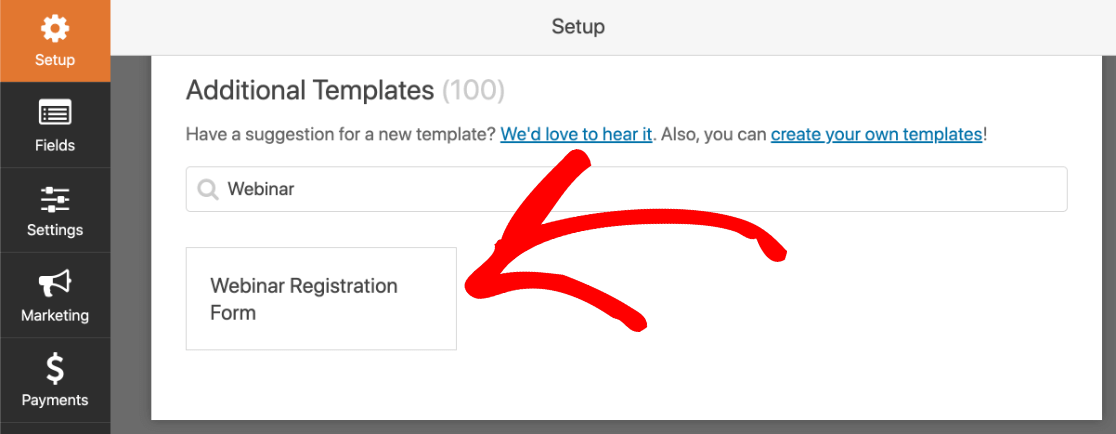
이제 양식을 사용자 정의할 준비가 되었습니다.
GoToWebinar에서 설정한 질문을 기억하십니까? 각 질문과 일치하는 하나의 필드를 만들어야 합니다.
질문에 대한 필드를 추가하려면 왼쪽 패널에서 오른쪽의 양식 미리보기로 끌어다 놓기만 하면 됩니다. 그런 다음 맞춤 질문과 일치하도록 레이블을 변경합니다.
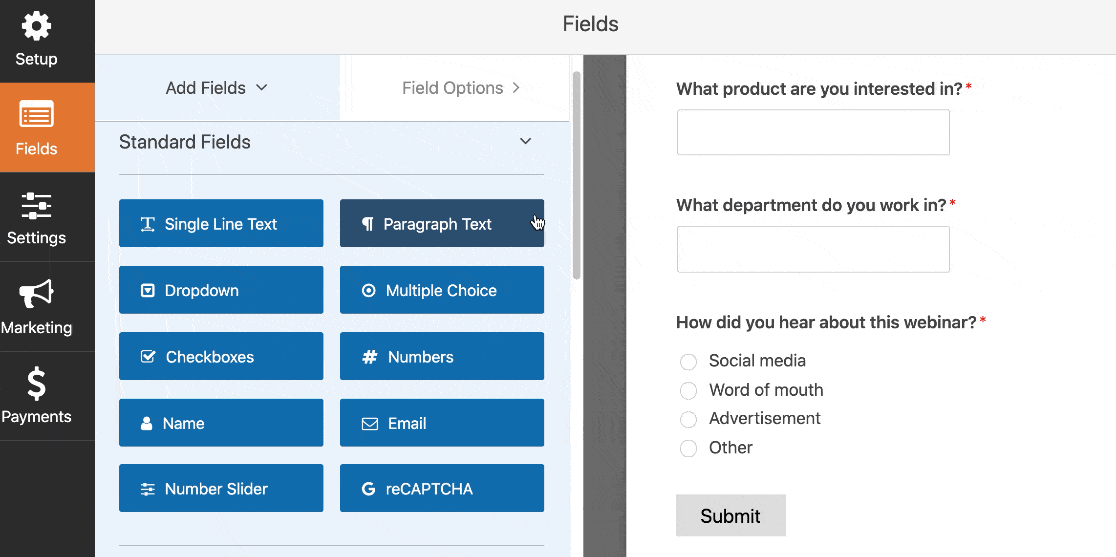
우리는 양식 포기율을 높이고 싶지 않기 때문에 등록자에게 이러한 질문에 답하도록 강요하고 싶지 않습니다. 따라서 필수 상자를 선택하지 않은 상태로 두었습니다.
양식에 전체 주소 필드를 포함하지 않으려면 국가 드롭다운 목록을 추가할 수도 있습니다.
이제 완성된 양식이 설정되었으므로 웹 페이지에 포함해 보겠습니다. 이것은 매우 쉽고 몇 번의 클릭만으로 가능합니다.
먼저 양식 작성기 상단에 있는 저장 을 클릭해야 합니다.
그런 다음 왼쪽으로 퍼가기 버튼을 클릭합니다.
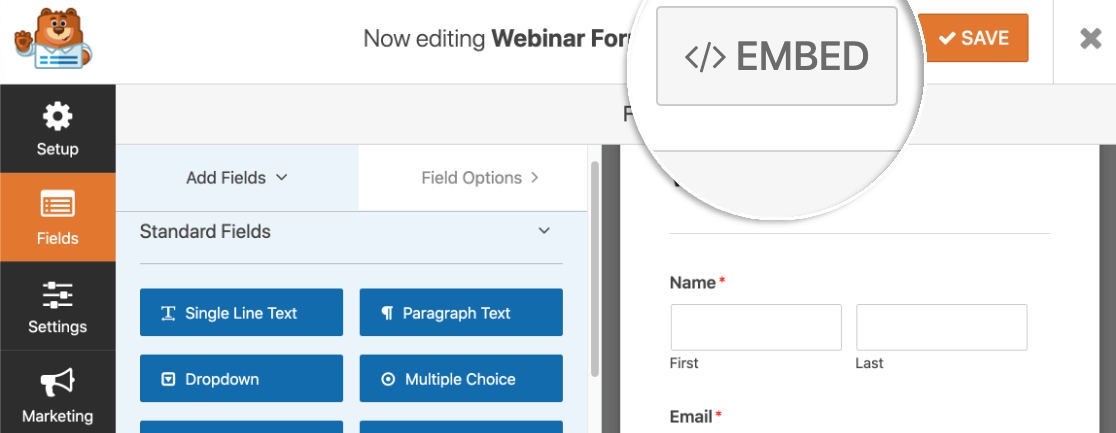
페이지에 양식을 빠르게 포함하는 데 도움이 되는 팝업이 나타납니다. 팝업에서 새 페이지 만들기를 클릭해 보겠습니다.
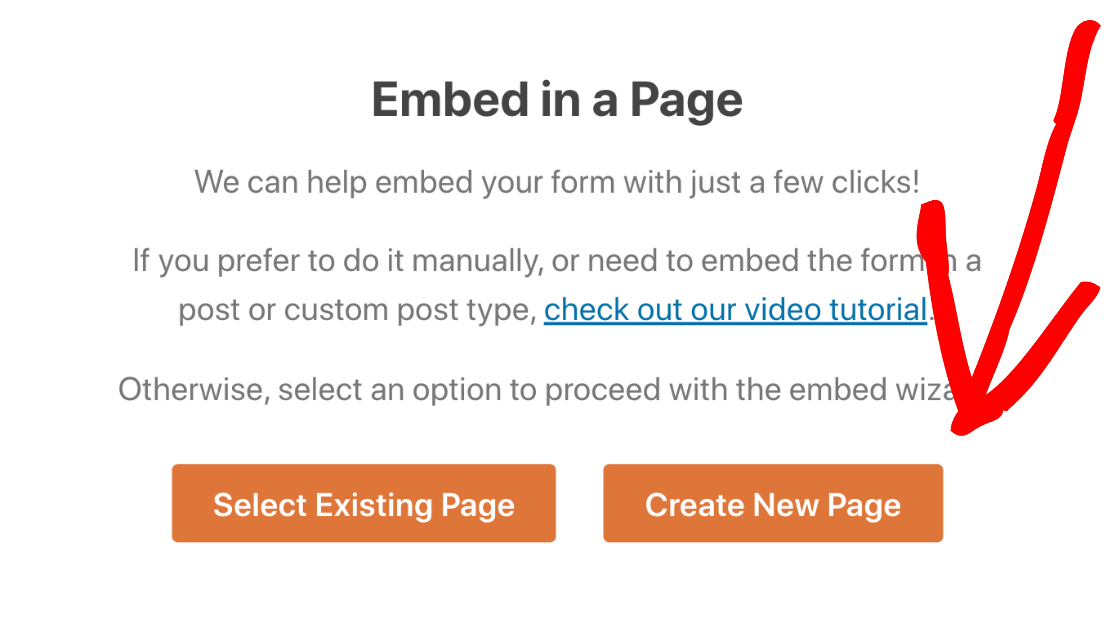
여기에 페이지 이름을 입력할 수 있습니다. 그런 다음 가자 를 클릭 합니다 .
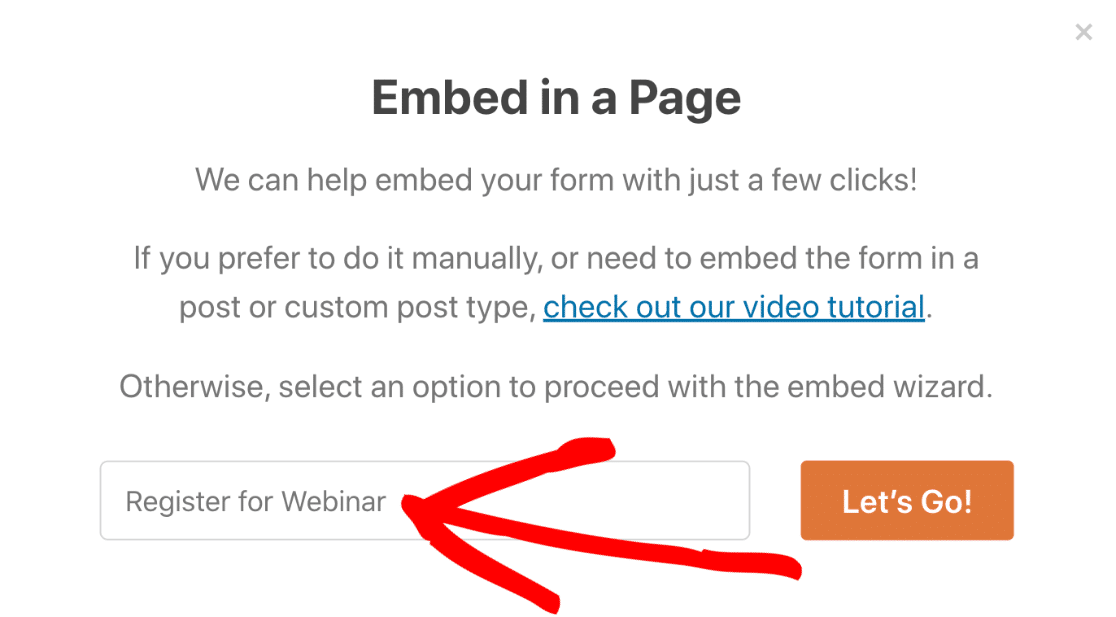
마지막으로 파란색 게시 버튼을 클릭하여 포함된 사용자 지정 GoToWebinar 양식을 게시합니다.
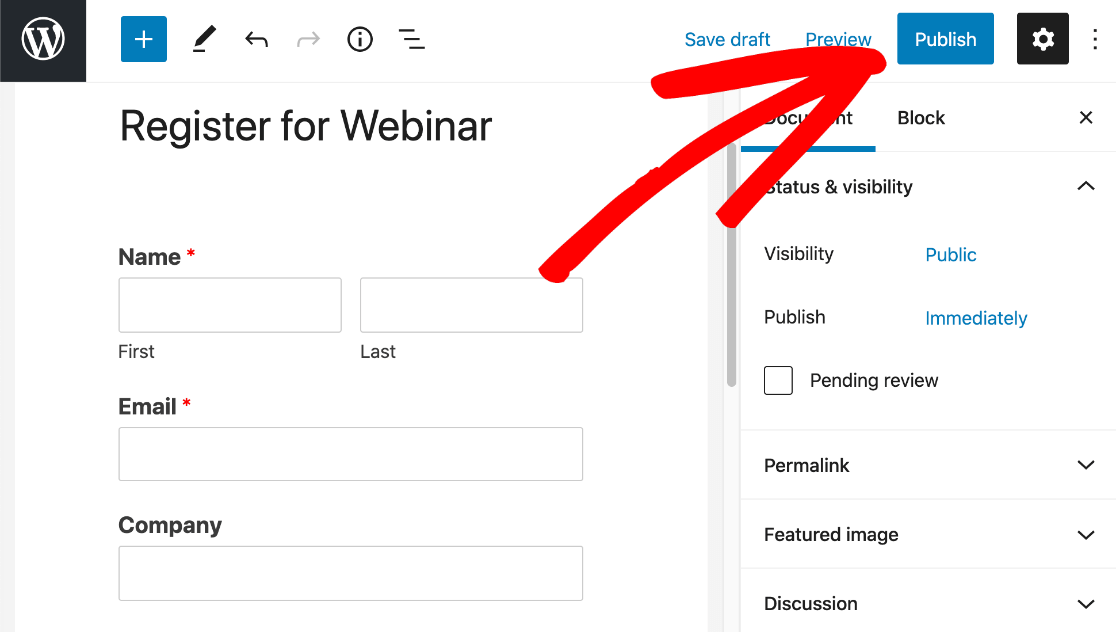
그리고 그게 다야! 이제 웹사이트에 맞춤형 GoToWebinar 등록 양식이 있습니다.
다음 단계로 넘어가기 전에 반드시 양식을 작성하여 제출하십시오. Zapier는 다음 단계에서 하나 이상의 항목을 확인해야 합니다.
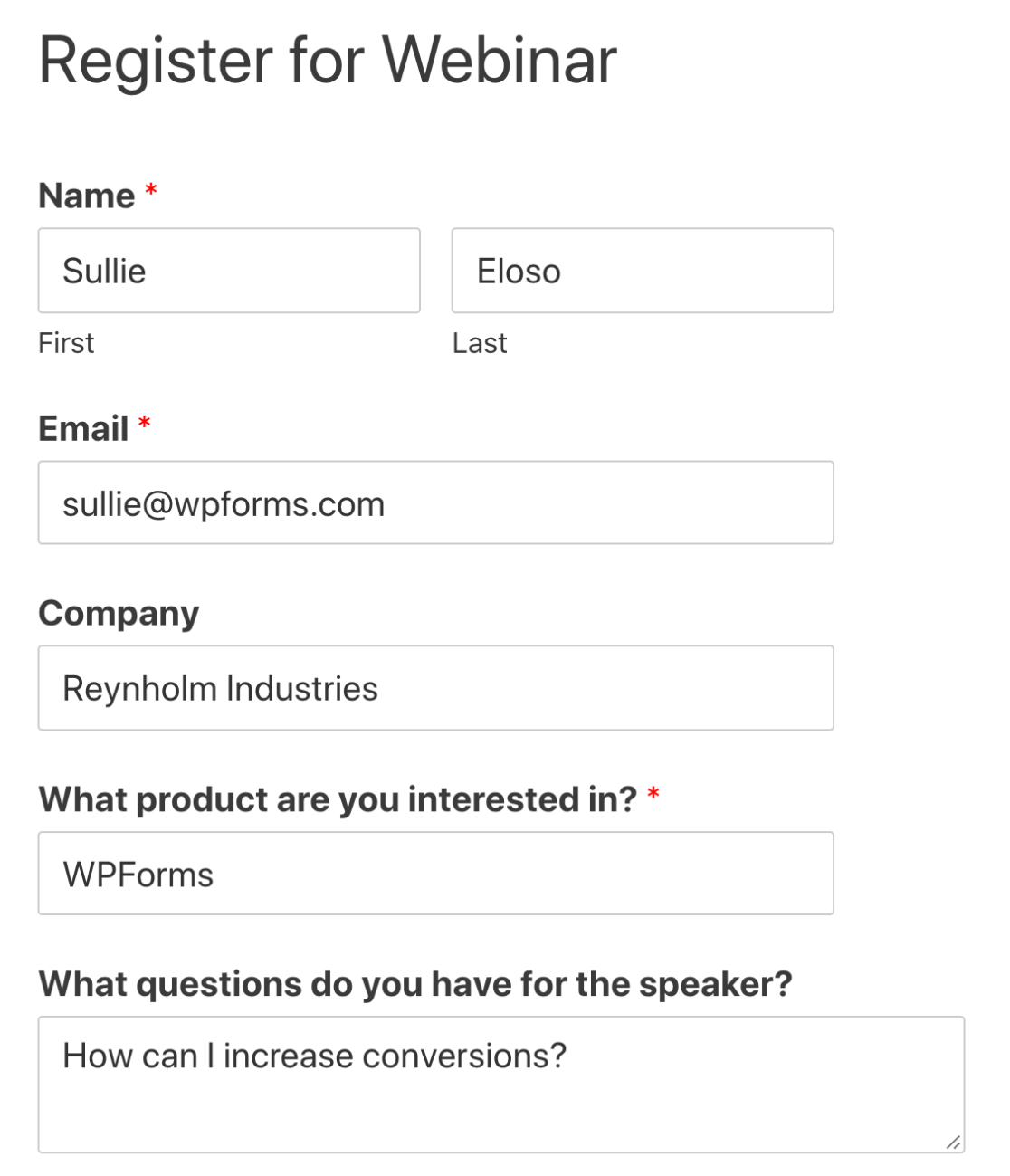
또한 WordPress 대시보드를 탭에 열어 두십시오. 다음 단계에서 WPForms로 다시 전환해야 합니다.
4단계: WPForms를 Zapier에 연결
Zapier는 서로 다른 사이트와 서비스를 연결하는 서비스입니다. 한 서비스를 사용하여 다른 서비스에서 작업을 트리거할 수 있습니다.
Zapier를 사용하는 경우 GoToWebinar 커넥터 또는 API를 사용할 필요가 없습니다.
새 탭에서 Zapier 계정에 로그인한 다음 Make a Zap 을 클릭 합니다 .

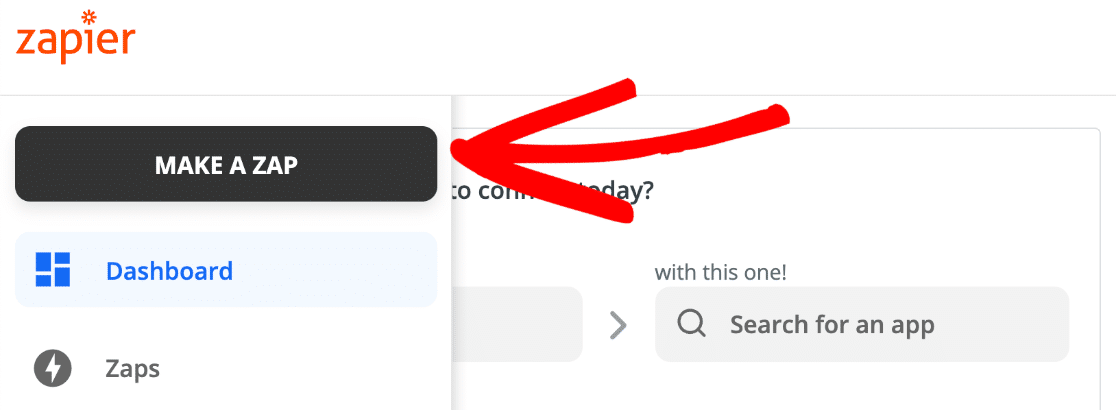
먼저 앱 및 이벤트 선택 아래에서 WPForms 를 검색합니다. WPForms 아이콘을 클릭하여 선택합니다.
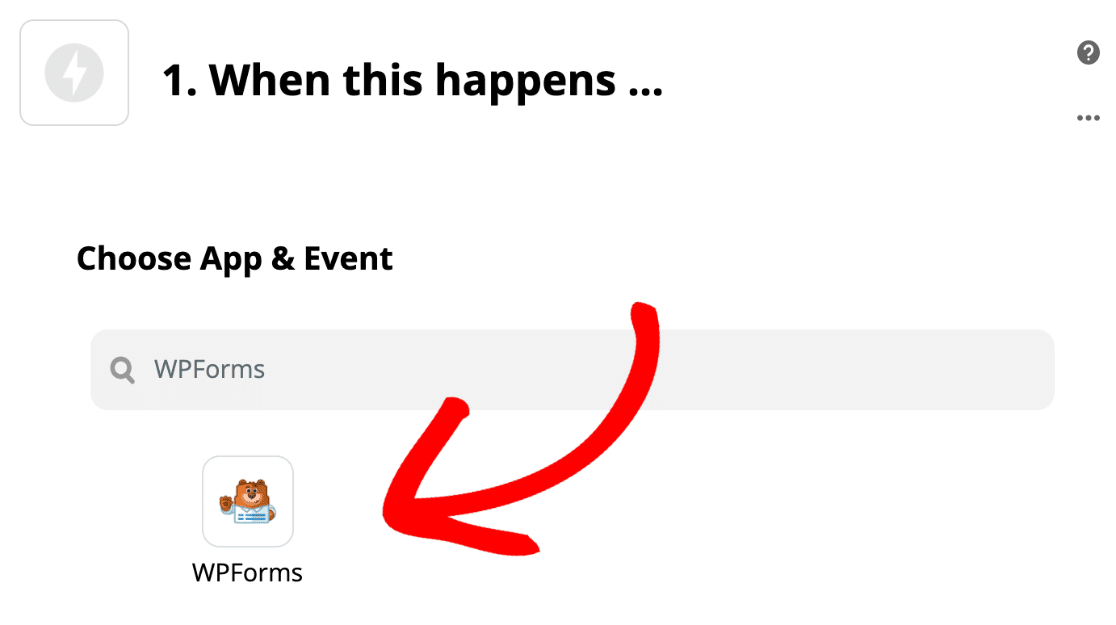
트리거는 새 양식 항목이 됩니다. 이미 선택되어 있습니다. 여기에서 계속 을 클릭할 수 있습니다.
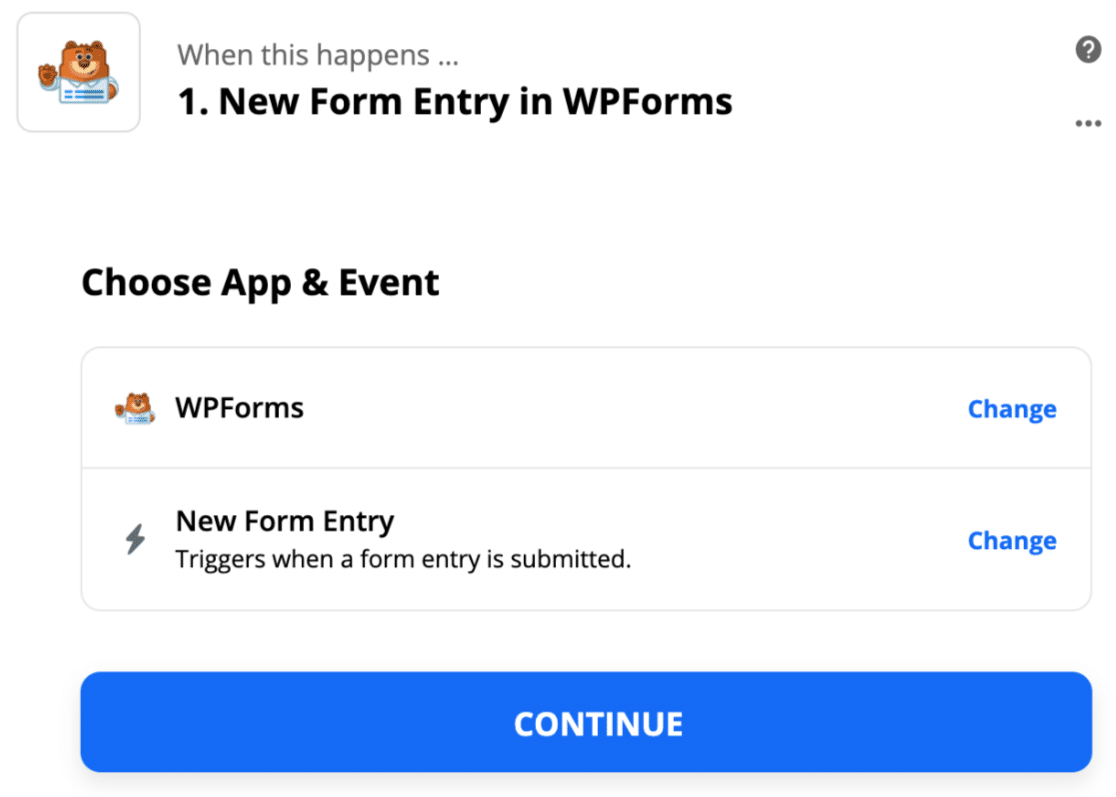
이제 Zapier에서 계정을 선택하라는 메시지가 표시됩니다. 이 단계에서는 API 키를 가져와야 합니다.
WordPress 대시보드로 다시 전환하고 WPForms » 설정을 클릭 합니다 . 그런 다음 통합 탭을 클릭합니다.
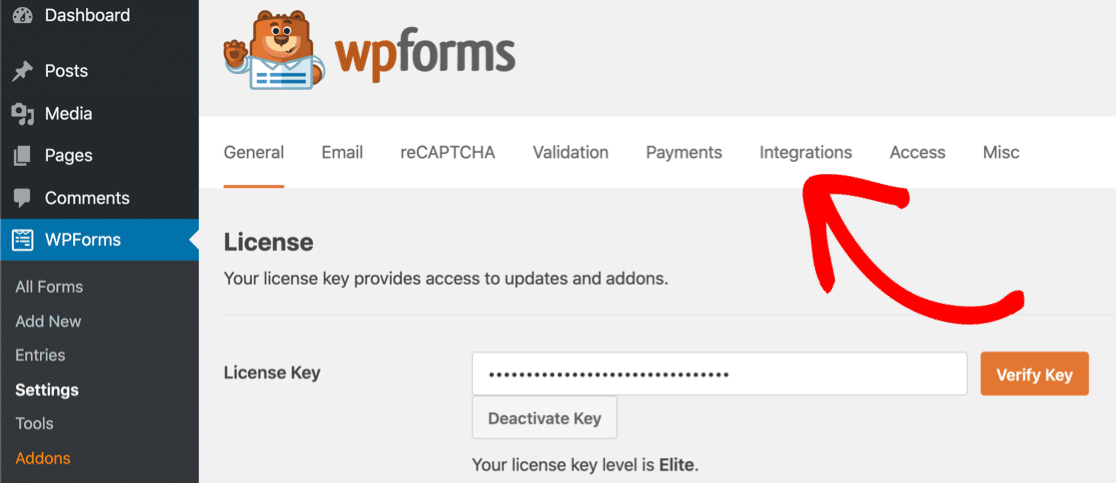
아래로 스크롤하고 Zapier 를 클릭하여 API 키를 표시합니다.
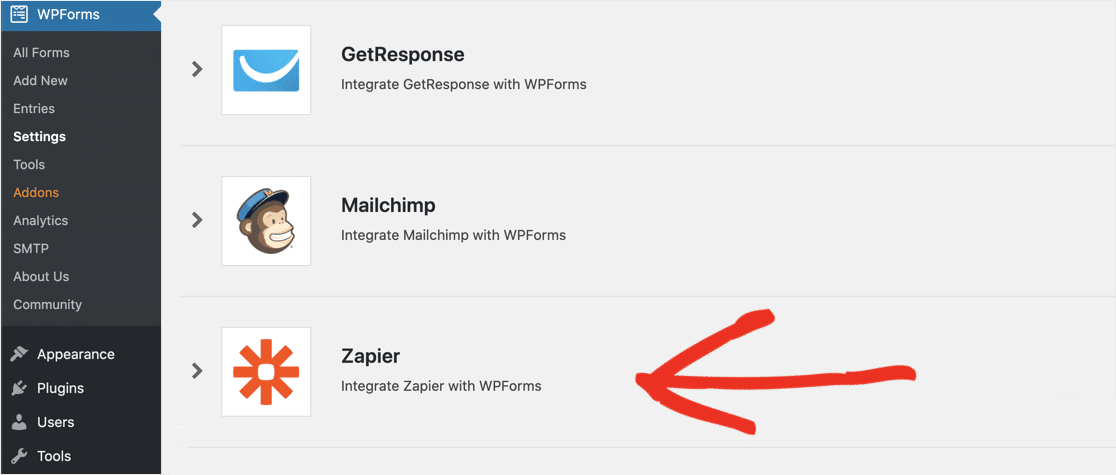
Zapier API 키를 복사하여 연결 창에 붙여넣습니다. 그런 다음 예, 계속 을 클릭합니다.
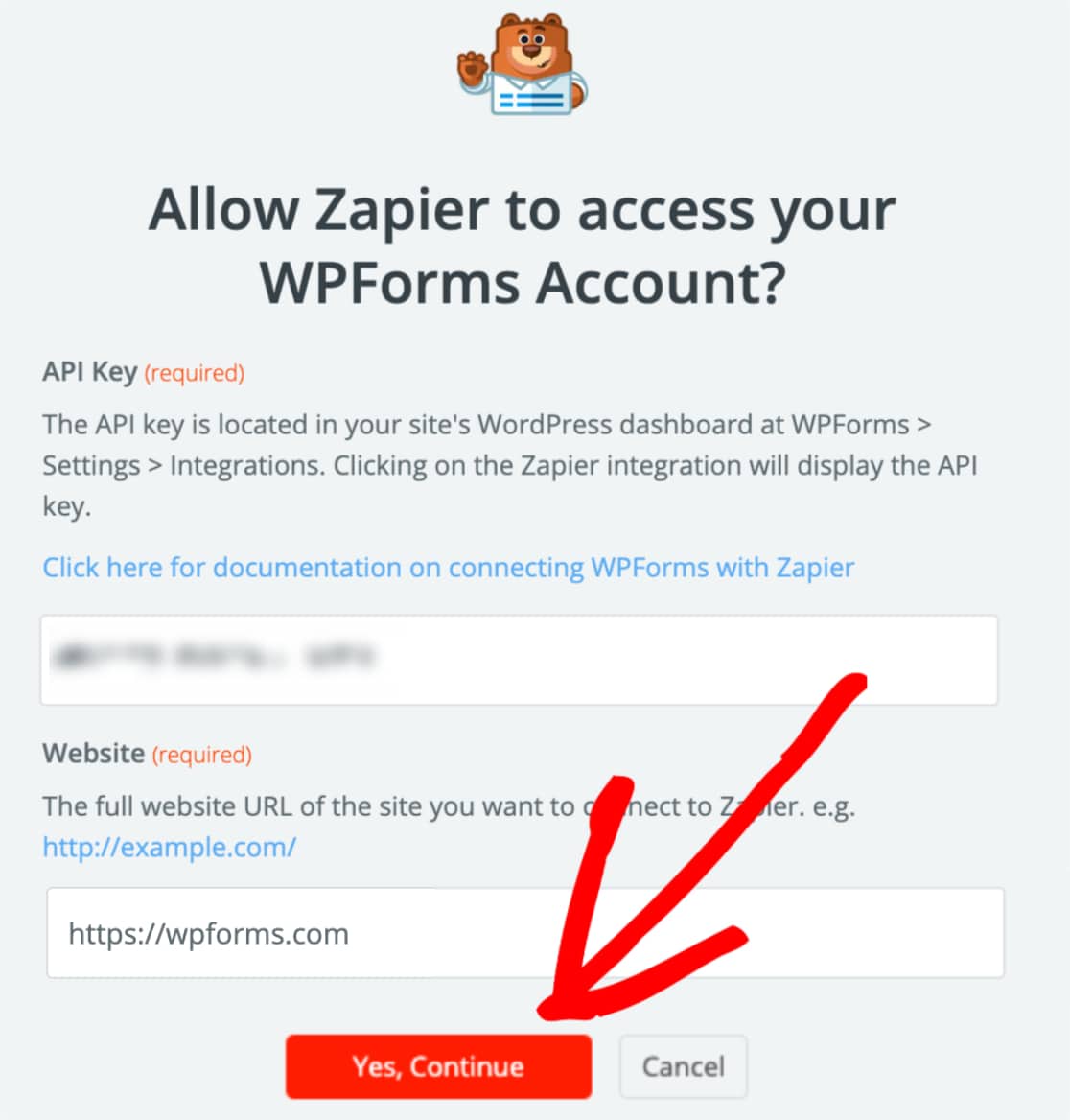
이제 사이트가 연결 되었으므로 계속을 다시 클릭할 수 있습니다.
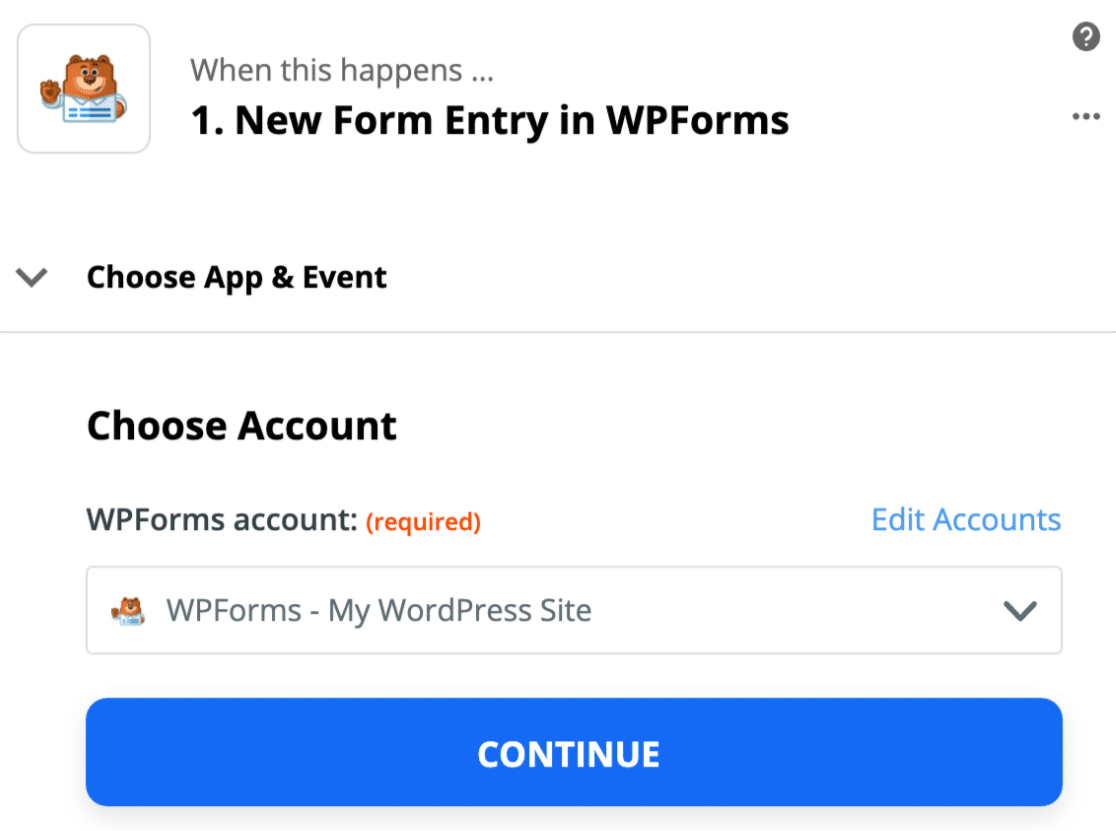
이제 GoToWebinar 등록에 사용하는 양식을 Zapier에 알려야 합니다.
드롭다운에서 1단계에서 만든 사용자 지정 GoToWebinar 양식을 선택합니다.
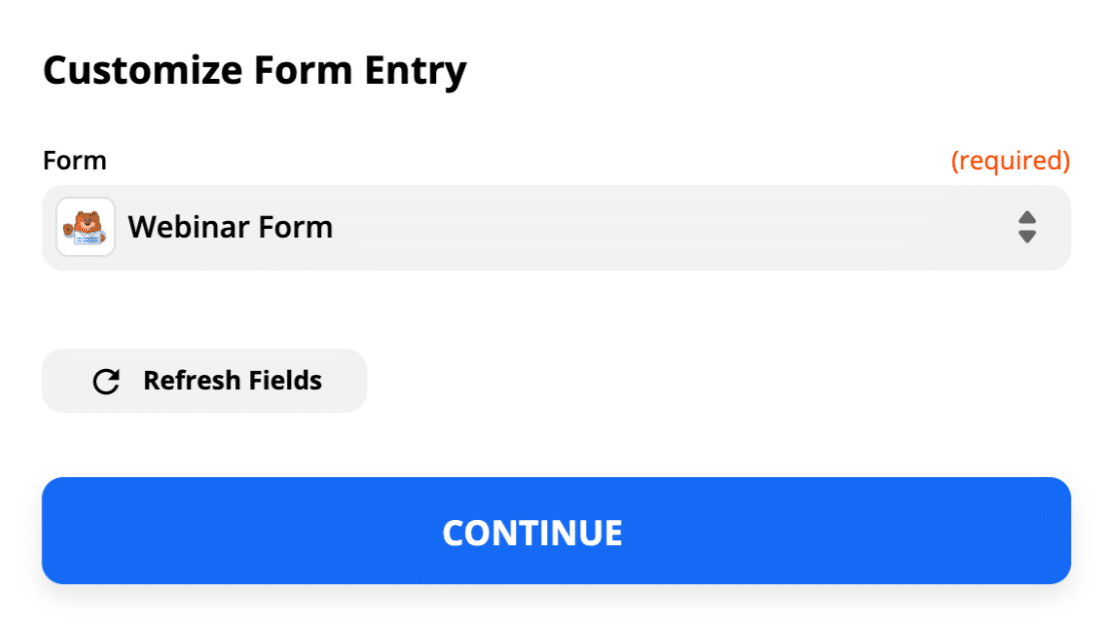
이제 테스트 트리거 를 클릭하여 사용해 보십시오.
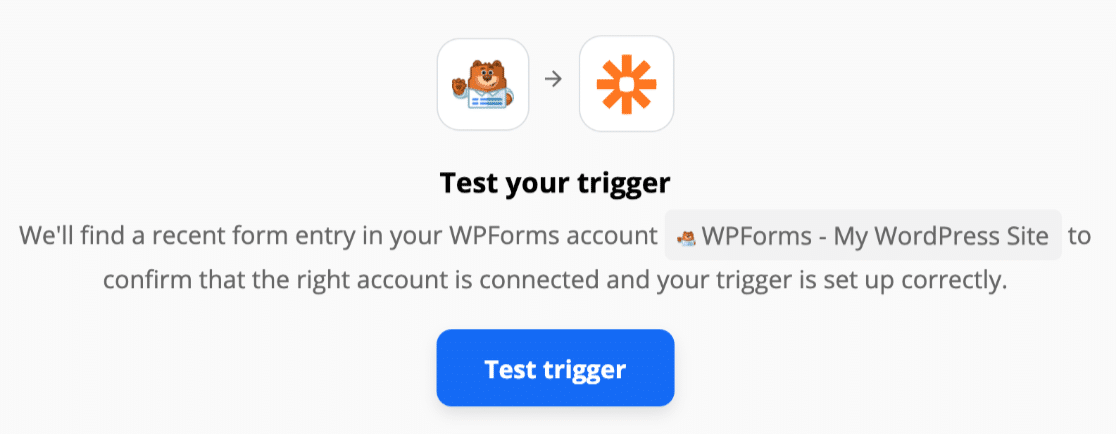
Zapier가 웹사이트에 연결하고 우리가 만든 테스트 항목을 가져옵니다.
여기에서 모든 것이 작동했음을 알 수 있습니다. 엄청난! Zapier에 양식 항목이 있습니다.
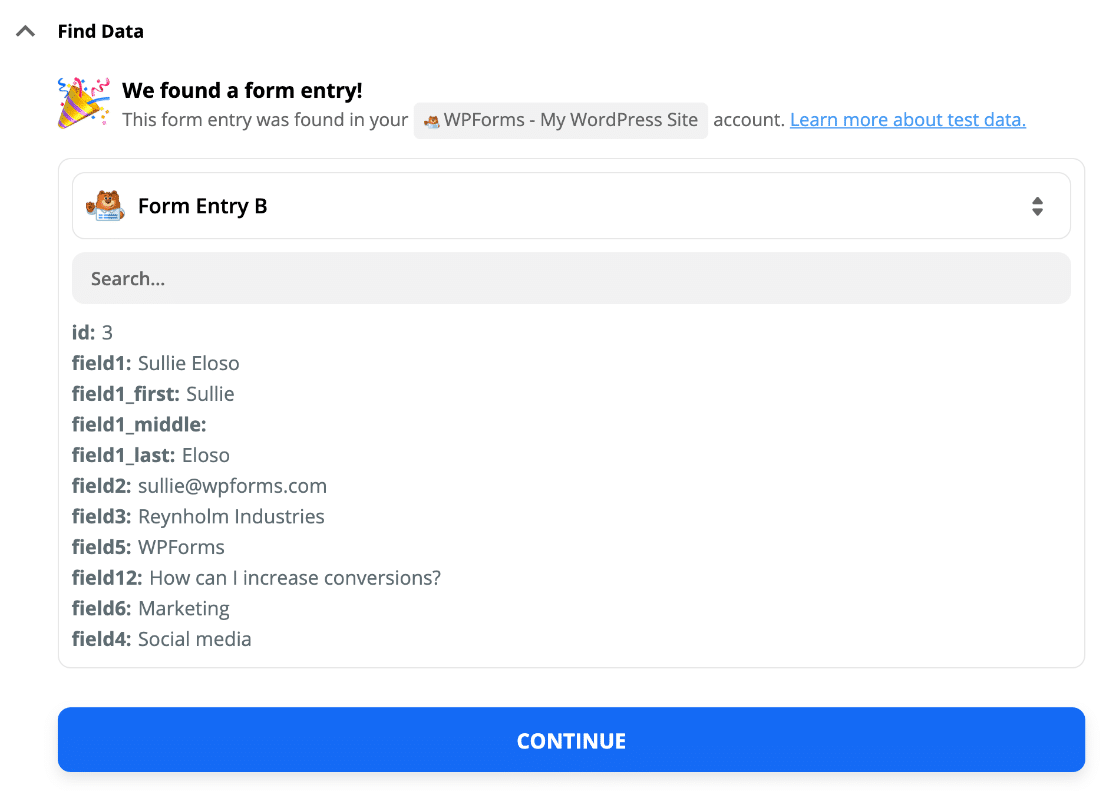
WPForms에 대한 연결이 완료되었습니다! Zapier와 GoToWebinar를 연결해 봅시다.
5단계: GoToWebinar를 Zapier에 연결
Zapier가 WPForms에서 새 항목을 감지하면 웹 세미나 등록자가 자동으로 생성됩니다.
나머지 Zap을 설정해 보겠습니다.
시작하려면 GoToWebinar를 검색하고 아이콘을 클릭하십시오.
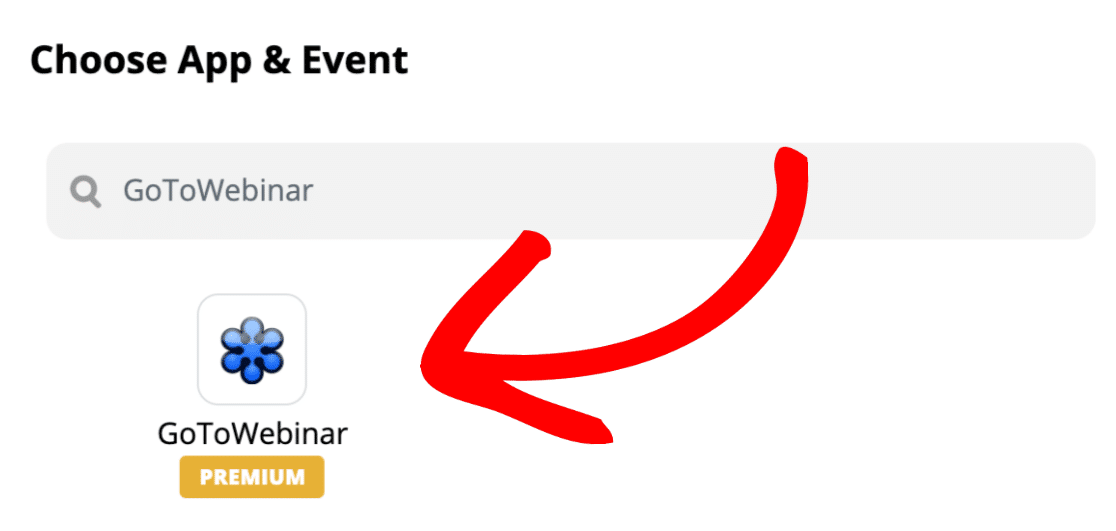
이제 GoToWebinar 계정에 로그인하겠습니다.
여기 에서 GoToWebinar에 로그인 버튼을 클릭하세요.
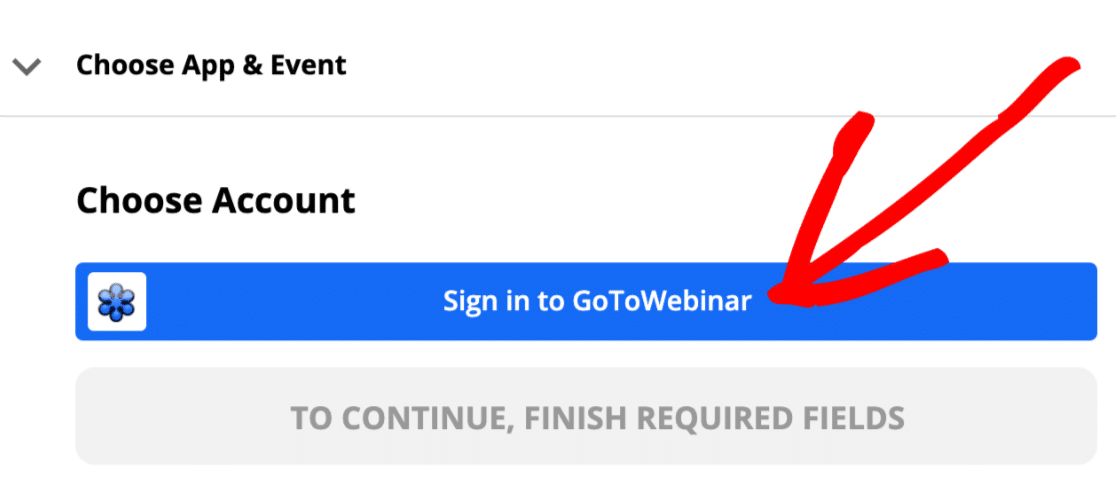
그런 다음 권한 상자가 나타나면 허용 을 클릭하십시오.
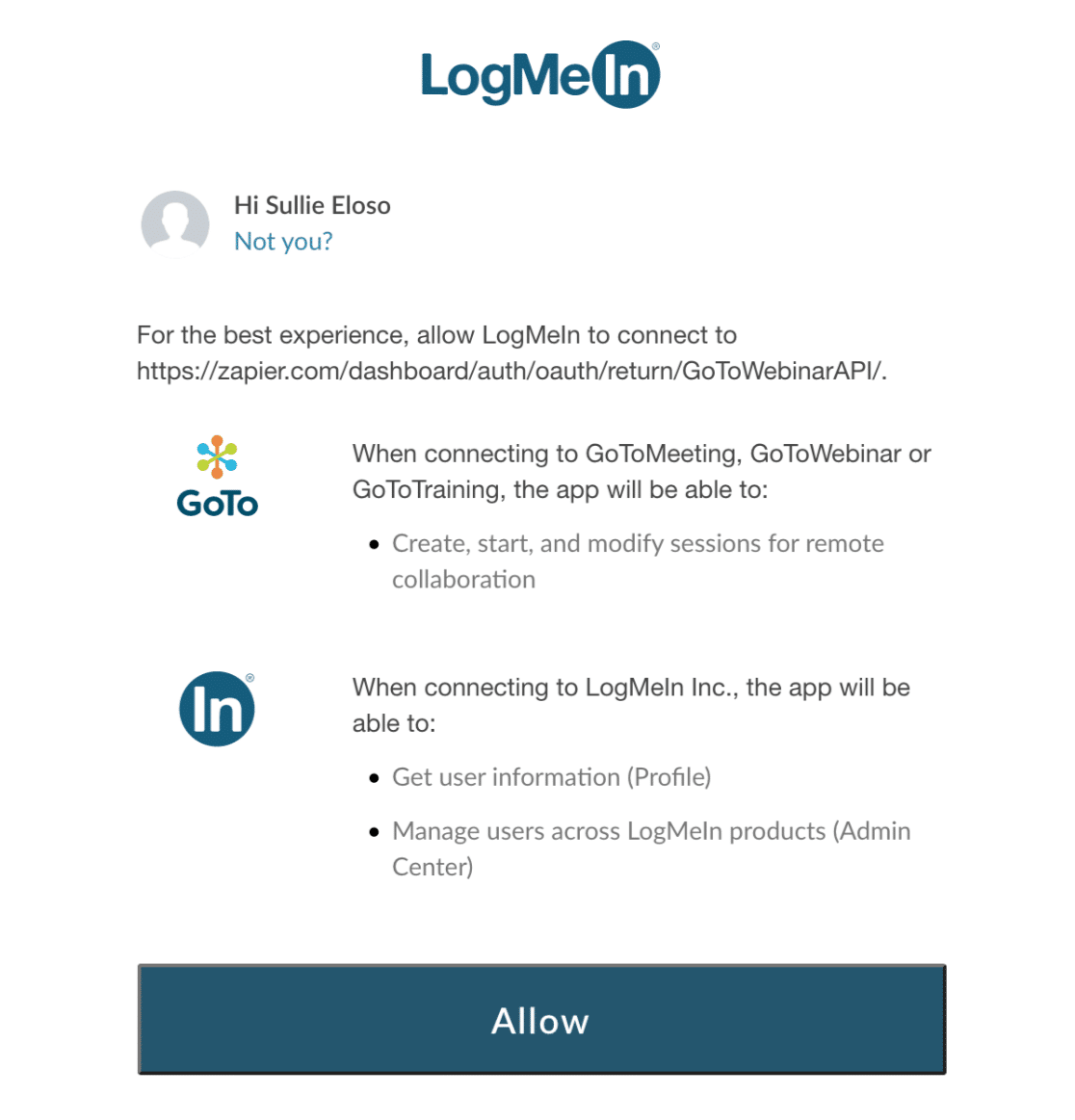
그런 다음 계속 을 클릭하여 확인하고 계속 진행 합니다.
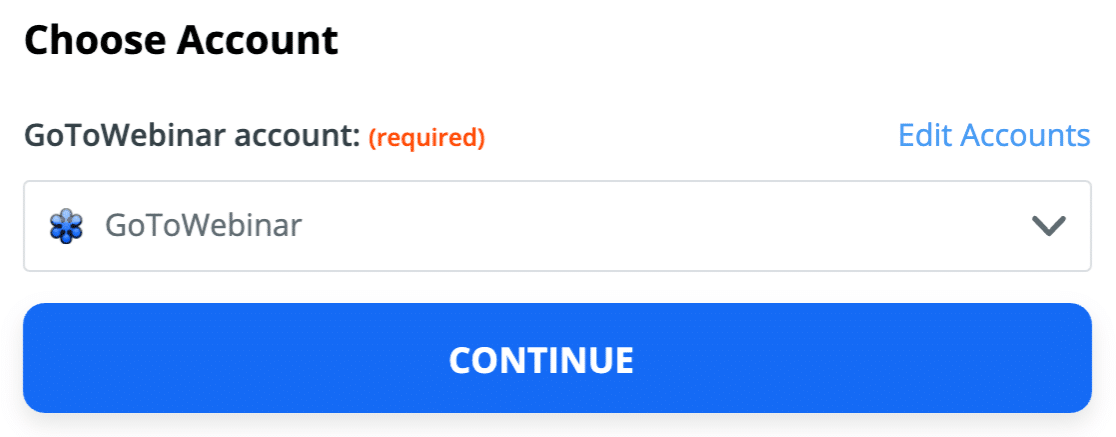
다음으로 Zapier는 GoToWebinar에서 우리가 무엇을 하고 싶은지 알아야 합니다. C create Registrant 를 클릭해 보겠습니다.
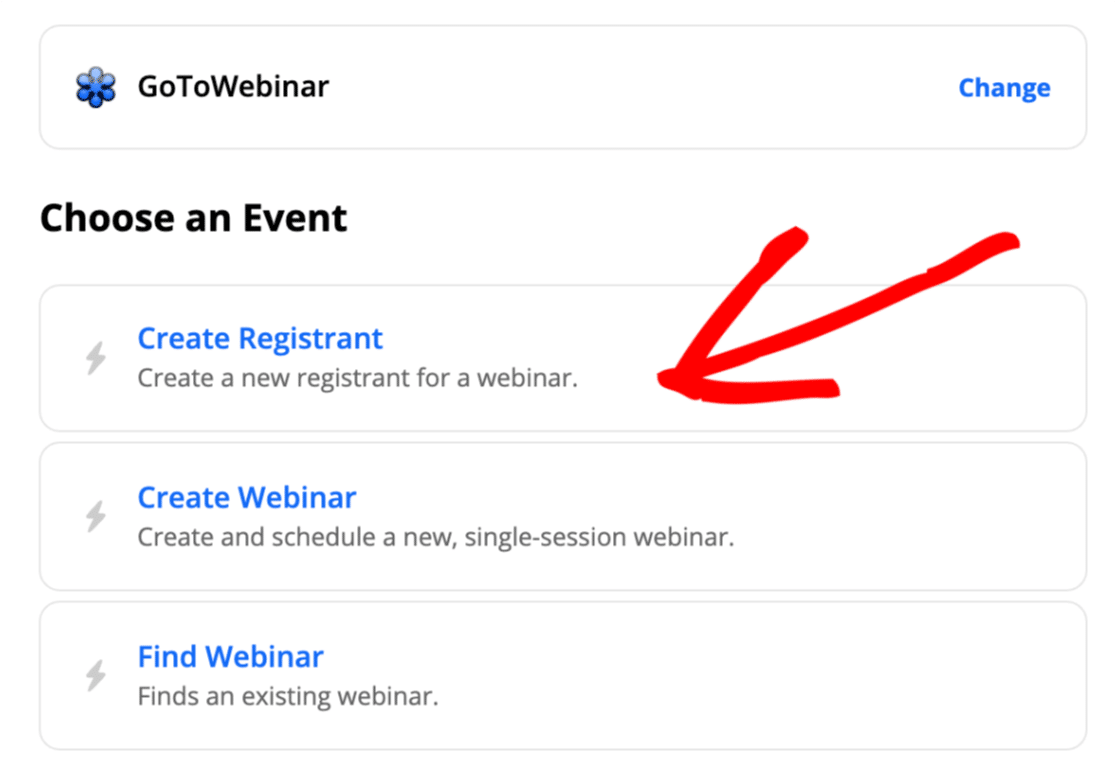
이제 계속 을 클릭하여 지금까지 수행한 작업을 확인합니다.
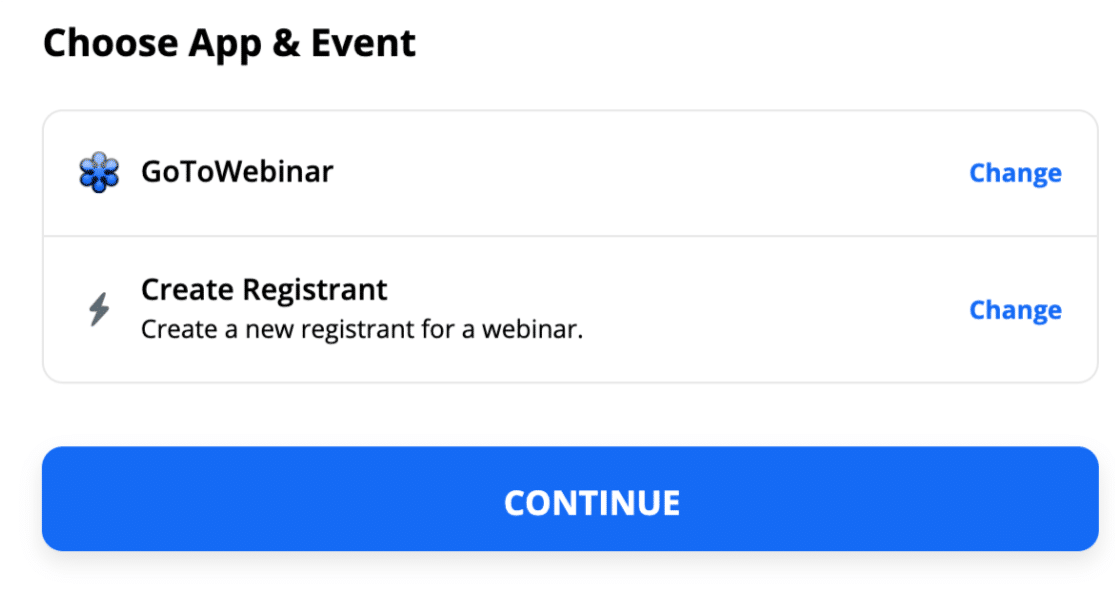
엄청난! 이제 모든 것을 하나로 모을 수 있습니다.
다음 화면은 각 등록자에 대해 GoToWebinar에서 사용할 수 있는 필드를 보여줍니다. 맞춤 질문을 만든 경우 여기에 표시됩니다.
GoToWebinar의 각 필드를 드롭다운을 사용하여 양식의 정보와 일치시킵니다.
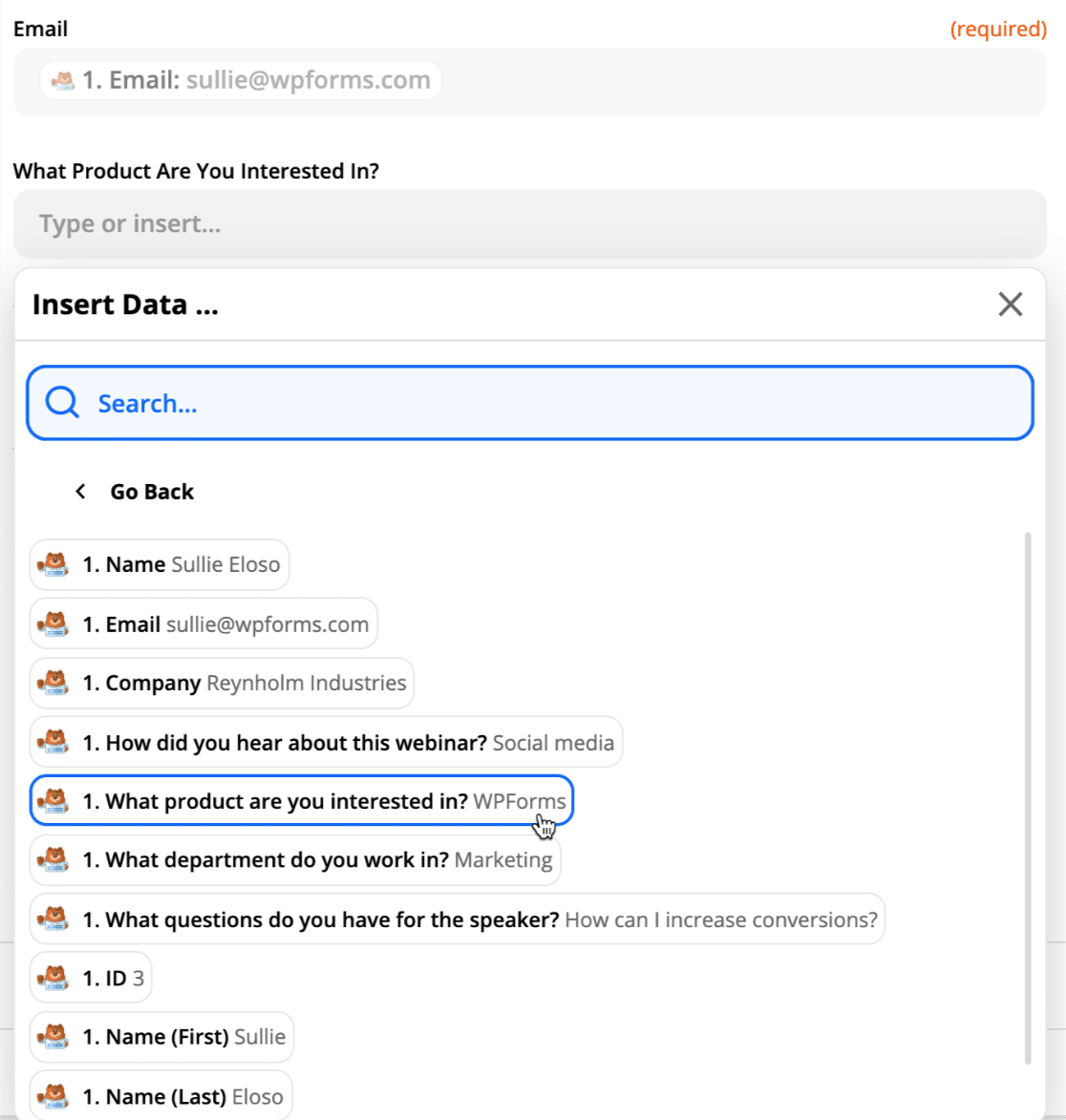
Zapier가 필드 이름 옆에 테스트 항목을 표시하는 방법을 눈치채셨나요? 정말 도움이 됩니다. 목록을 아래로 작업하면서 필드를 쉽게 일치시킬 수 있습니다.
맞춤형 GoToWebinar 등록 양식 테스트
모든 설정이 완료되었습니다. 이제 Zapier에서 GoToWebinar로 테스트 항목을 보낼 것입니다.
테스트 및 계속 을 클릭합니다.
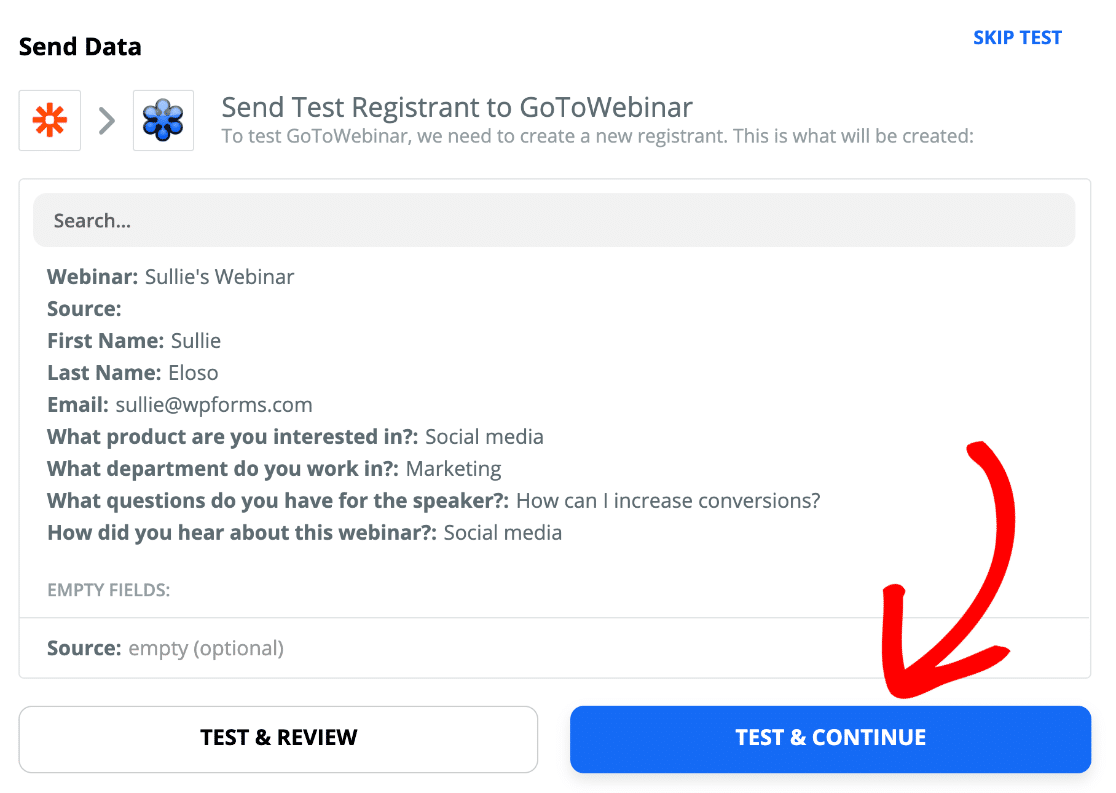
그리고 그것은 효과가 있었다! 다음은 GoToWebinar의 새로운 기록입니다.
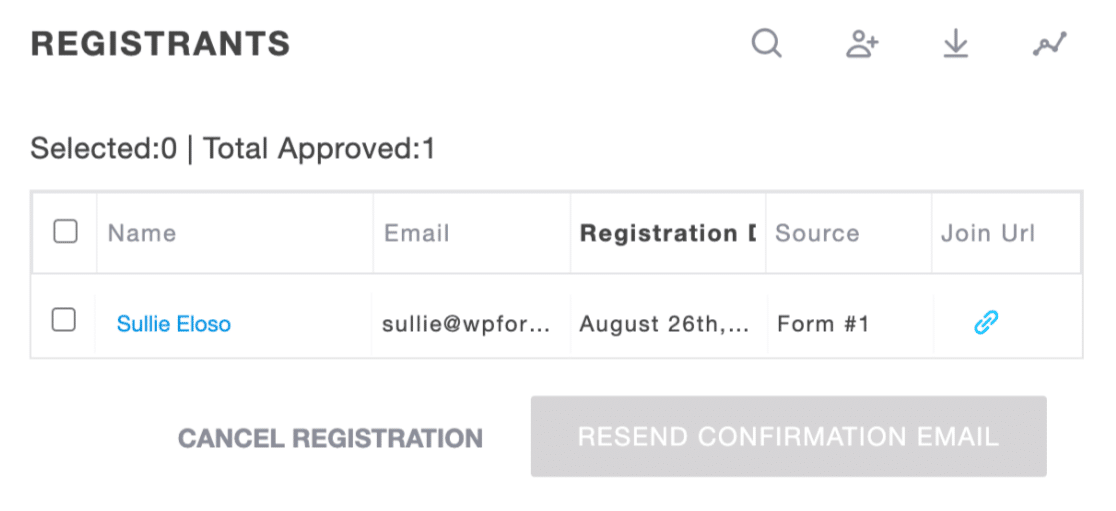
여기에서 이름을 클릭하여 레코드를 열고 모든 것이 올바른 위치에 매핑되었는지 확인할 수 있습니다.
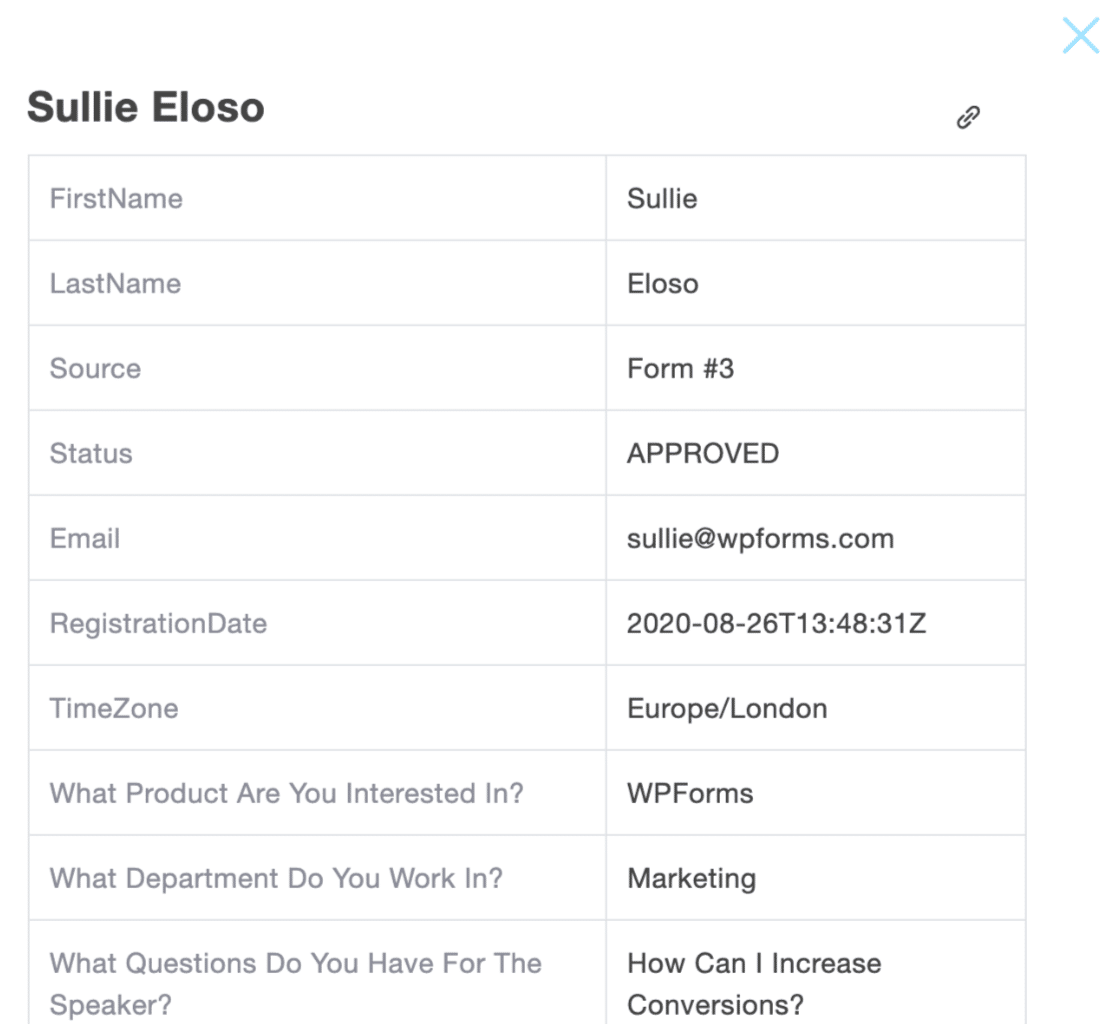
모든 등록자가 자동으로 GoToWebinar로 보내질 수 있도록 Zap을 켜는 것을 잊지 마십시오.
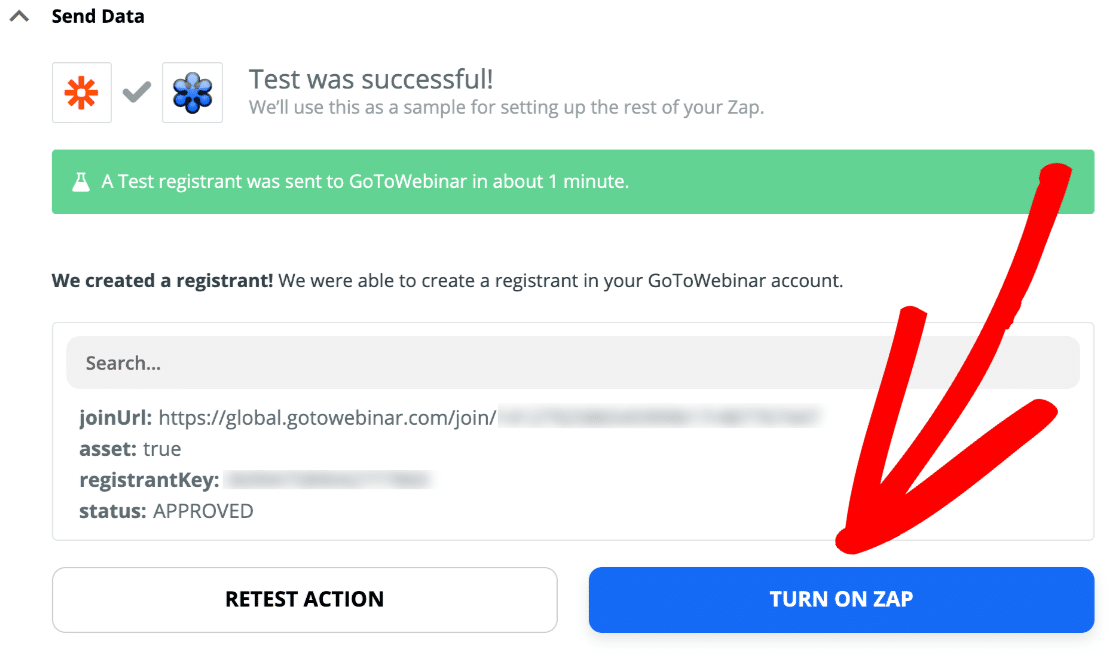
그게 다야! 코드를 사용하지 않고 GoToWebinar용 사용자 지정 등록 양식을 성공적으로 만들었습니다. 이제 이메일이나 소셜 미디어를 통해 등록 URL을 공유할 수 있습니다.
Zapier에서 WPForms를 사용하여 많은 유용한 작업을 수행할 수 있습니다. 예를 들어:
- Zapier를 사용하여 WordPress에서 Pardot 양식을 만들 수 있습니다.
- Podio WordPress 통합을 사용하여 웨비나 참석자를 회사 작업 공간에 저장할 수 있습니다.
- 또한 WordPress ManyChat 통합을 쉽게 만들고 Facebook 챗봇을 사용하여 등록자와 소통할 수 있습니다.
이러한 모든 통합은 양식 데이터를 다양한 방식으로 사용하려는 경우 WPForms를 가치 있게 만듭니다.
지금 웨비나 등록 양식 만들기
다음 단계: 킬러 웨비나 랜딩 페이지 만들기
더 많은 방문자가 웹 세미나에 등록하도록 권장하시겠습니까? 멋진 웨비나 방문 페이지에 양식을 포함하여 더 많은 사람들이 등록하도록 유도할 수 있습니다. 다음은 이를 지원하는 WordPress용 최고의 방문 페이지 플러그인 목록입니다.
맞춤형 GoToWebinar 양식을 만들 준비가 되셨습니까? 가장 쉬운 WordPress 양식 빌더 플러그인으로 오늘 시작하십시오. WPForms Pro에는 무료 웨비나 양식 템플릿이 포함되어 있으며 14일 환불 보장을 제공합니다.
이 기사가 도움이 되었다면 Facebook과 Twitter에서 더 많은 무료 WordPress 자습서 및 가이드를 팔로우하세요.
